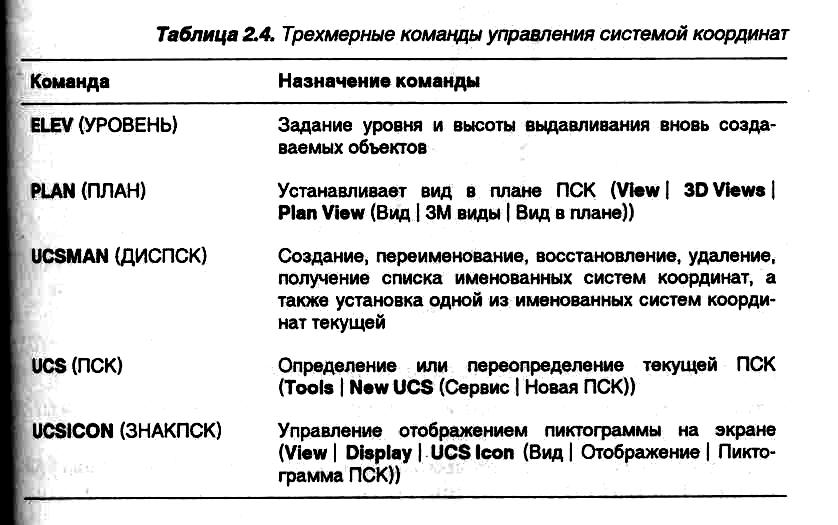- •Запуск AutoCad
- •Настройка рабочей среды
- •Создание чертежа с параметрами, заданными по умолчанию
- •О ткрытие нового чертежа с использованием шаблона
- •Н астройка цвета экрана
- •Панели инструментов
- •Список панелей инструментов AutoCad
- •В вод команд
- •Ввод координат в пространстве
- •Декартовые координаты
- •Относительные координаты
- •Координатные фильтры
- •Цилиндрические координаты
- •Абсолютные координаты
- •IПример 2.5
- •Относительные координаты
- •Сферические координаты
- •Пользовательские системы координат
- •Пиктограммы пск
- •Объектные привязки
- •Работа с уровнем и высотой
- •Панели инструментов и команды
- •Упражнения
- •4.8. Использование designcenter для доступа к компонентам чертежа
- •4.8.1. Основные возможности
- •4. 8. 2. Диалоговое окно
- •4.8.3. Загрузка области содержимого
- •4.8.4. Поиск источников
- •4.8.5. Открытие рисунков
- •4.8.6. Вставка компонентов других чертежей
- •Создание таблицы
- •Ввод текста в ячейки
- •Объединение ячеек
- •Ориентация текста в ячейках
- •Выравнивание текста в ячейках
- •Добавление и удаление строк и столбцов
- •Добавление формул
- •Другие математические операции
- •Импорт таблиц
- •Толщина линий таблицы
- •Выбор фонового цвета ячейки
- •Вставка в ячейки графических фрагментов
- •Создание стилей для таблиц
- •4.8.7. Работа с папкой Favorites
- •4.8.8. Работа с палитрами инструментов
- •4.8.9. Создание и использование библиотек
- •Масштабирование видов на видовых экранах листа
- •Блокирование масштаба на видовых экранах листа
Работа с уровнем и высотой
Уровень — это координата Z плоскости, параллельной плоскости ху, на которой по умолчанию вычерчиваются плоские объекты. Причем текущий уровень определяет координату Z точки в пространстве, для которой AutoCAD получает только значения координат X и Y.
Управление назначением координаты Z вновь создаваемым объектам при привязке к точкам плоских, уже построенных объектов выполняется при помощи системной переменной QSNAPZ, которая принимает значение 0 или 1.
Если QSNAPZ = 0, то в .качестве координаты Z используется координата той точки, к которой производится привязка при построении объекта.
Если же присвоить QSNAPZ = 1, то в качестве координаты Z используется значение уровня, заданного командой ELEV (УРОВЕНЬ).
Уровень используется для черчения над или под плоскостью ху и позволяет задавать различные значения координате Z, в которой вычерчивается основание трехмерного объекта. Для вновь создаваемых объектов уровень устанавливается командой ELEV (УРОВЕНЬ), которая вводится с клавиатуры. Этой же командой можно придать плоским объектом и высоту Thickness (Высота).
Придание плоским объектам высоты позволяет создавать разнообразные поверхности с толщиной, равной толщине исходного объекта. Операция придания высоты плоскому объекту называется выдавливанием. При выдавливании строится поверхность, соответствующая контуру плоского объекта. Для выдавливания твердых тел из плоских объектов необходимо воспользоваться командой выдавливания.
Уже вычерченным объектам уровень Elevation (Уровень) и высоту Thickness (Высота) можно задавать на палитре свойств объекта Properties (Свойства).
Алгоритм 2.16. Присвоение высоты новым объектам
Если создается несколько объектов с одинаковой высотой, то ее можно задать до начала вычерчивания, воспользовавшись приведенным ниже алгоритмом.
Выберите в меню Format | Thickness (Формат | Высота).
На запрос в командной строке введите с клавиатуры новое значение вы соты и нажмите клавишу <Enter>. Теперь все последующие объекты бу дут вычерчиваться с этой высотой до тех пор, пока ей не будет присвое но другое значение.
Панели инструментов и команды
П ри
работе с ПСК полезны панели инструментов
UCS
(ПСК) (рис.
2.17) и UCSII
(ПСК-2) (рис.
2.18).
ри
работе с ПСК полезны панели инструментов
UCS
(ПСК) (рис.
2.17) и UCSII
(ПСК-2) (рис.
2.18).
В табл. 2.3 перечислены операции, выполняемые программой при нажатии кнопок на панели инструментов UCS (ПСК).
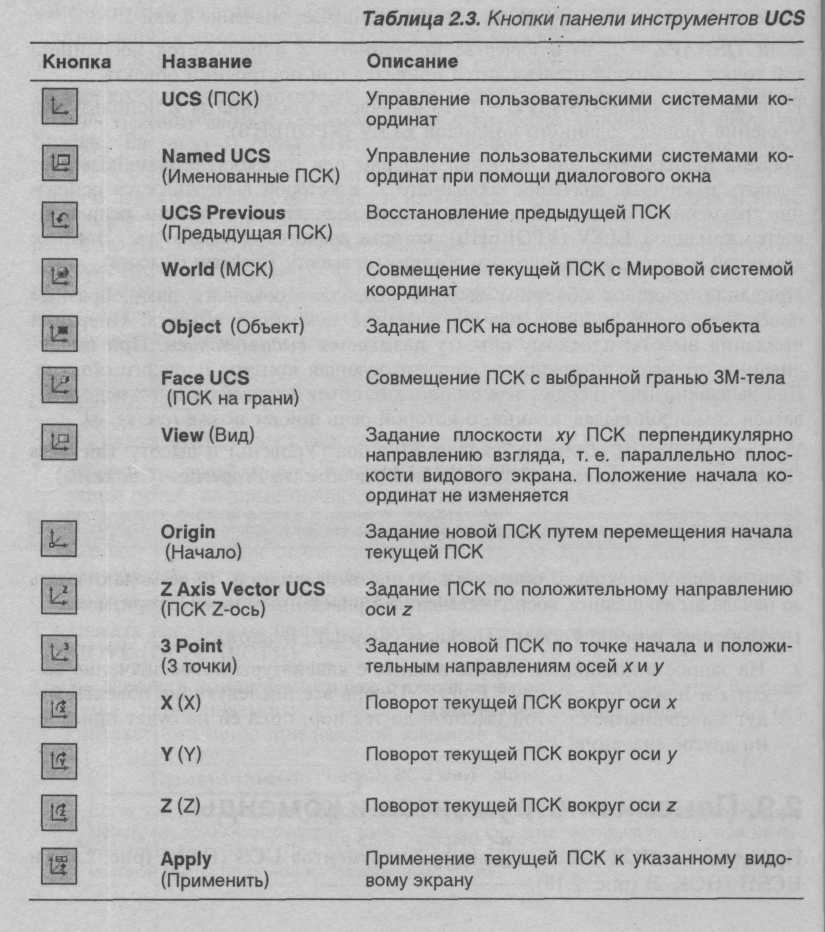
Н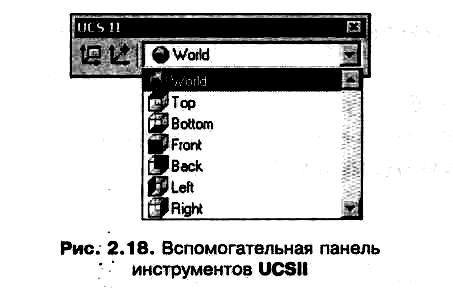 а
панели инструментов UCSII
(ПСК-2) по умолчанию установлены только
две
кнопки и содержится выпадающий список
для вызова типовых систем координат
(Мировой, Сверху, Снизу и т. д.). Установленные
на ней кнопки активизируют
выполнение следующих операций:
а
панели инструментов UCSII
(ПСК-2) по умолчанию установлены только
две
кнопки и содержится выпадающий список
для вызова типовых систем координат
(Мировой, Сверху, Снизу и т. д.). Установленные
на ней кнопки активизируют
выполнение следующих операций:
Named UCS (Именованные ПСК) — управление пользовательскими системами координат при помощи диалогового окна;
Move UCS (Перенос начала) — перемещение начала текущей ПСК в произвольную точку или смещение плоскости ху ПСК вдоль оси z-
Основные операции с системами координат выполняются также при помощи команд (табл. 2.4), вызываемых из командной строки.